Uruchamianie eksperymentu i zarządzanie nim w usłudze Azure Chaos Studio
Możesz użyć eksperymentu chaosu, aby sprawdzić, czy aplikacja jest odporna na błędy, powodując te błędy w kontrolowanym środowisku. Ten artykuł zawiera omówienie sposobu używania usługi Azure Chaos Studio z wcześniej utworzonym eksperymentem chaosu.
Rozpoczynanie eksperymentu
Otwórz portal Azure Portal.
Wyszukaj pozycję Chaos Studio na pasku wyszukiwania.
Wybierz pozycję Eksperymenty. Ten widok listy eksperymentów umożliwia zbiorcze uruchamianie, zatrzymywanie lub usuwanie eksperymentów. Możesz również utworzyć nowy eksperyment.
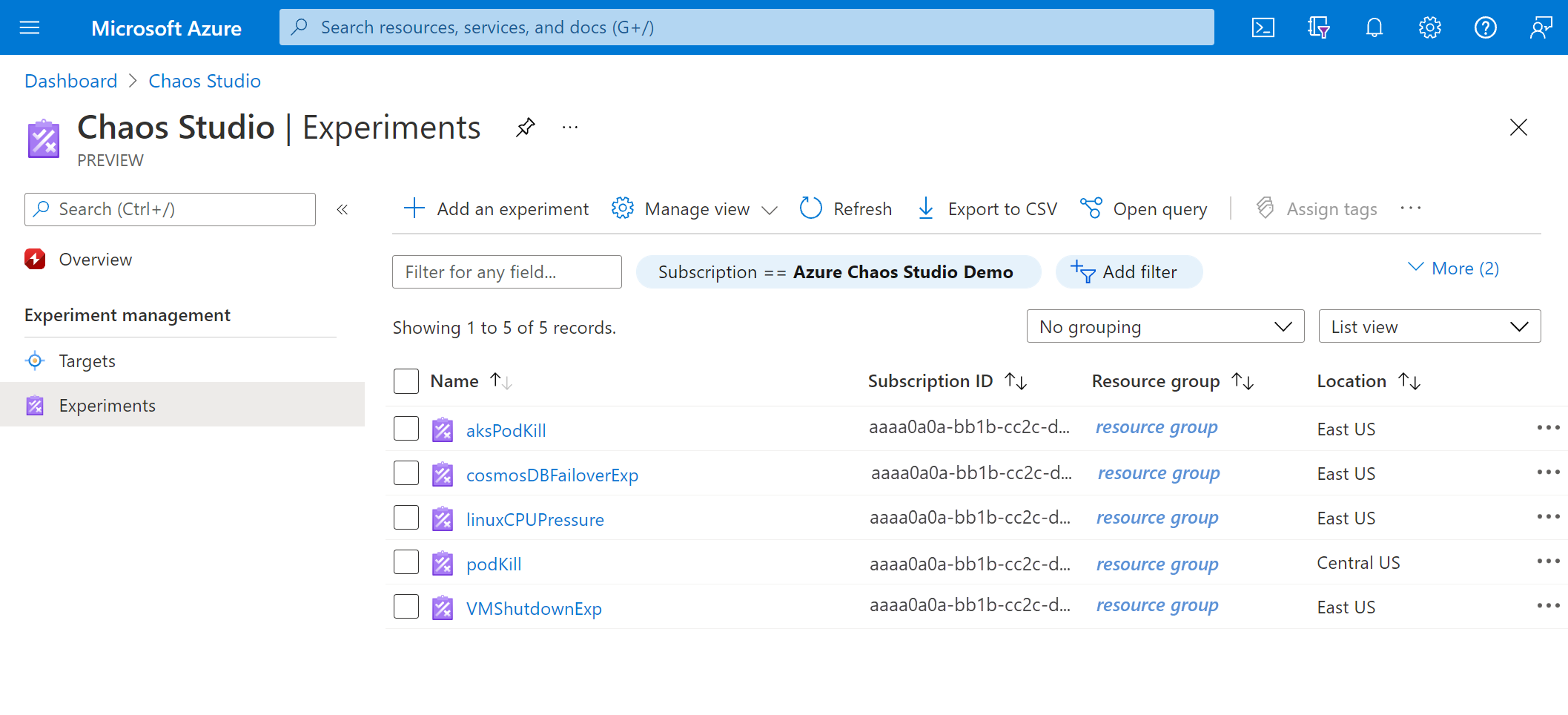
Wybierz swój eksperyment. Na stronie Przegląd eksperymentu możesz uruchomić, zatrzymać i edytować eksperyment. Możesz również wyświetlić podstawowe informacje o zasobie i jego historii. Wybierz pozycję Start , a następnie wybierz przycisk OK , aby rozpocząć eksperyment.
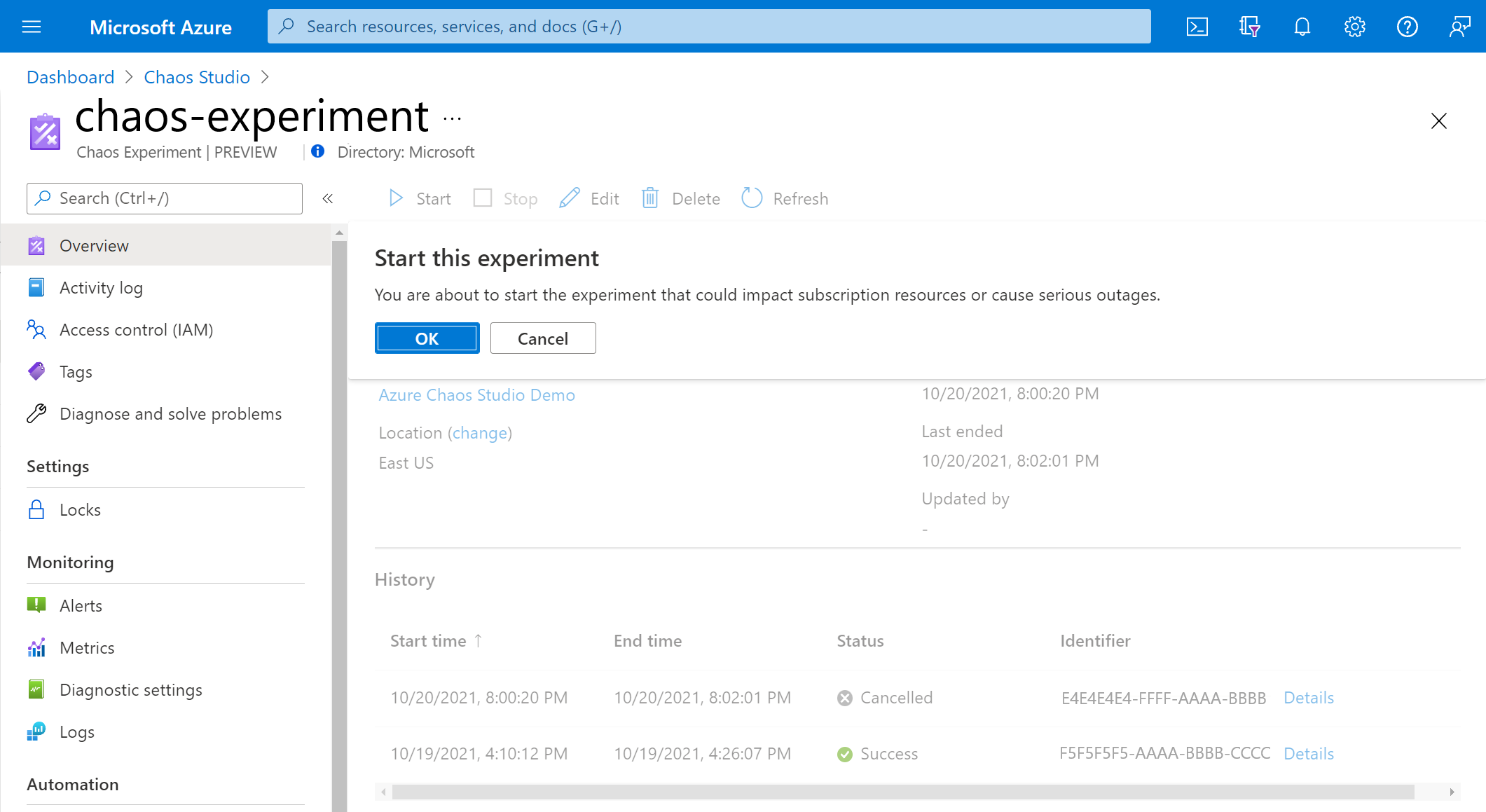
Stan eksperymentu jest wyświetlany jako PreProcessingQueued, A następnie WaitingToStart, a na koniec Running (Uruchomione).
Wyświetlanie historii i szczegółów eksperymentu
Po uruchomieniu eksperymentu w obszarze Historia wybierz pozycję Szczegóły bieżącego przebiegu, aby wyświetlić stan i błędy.
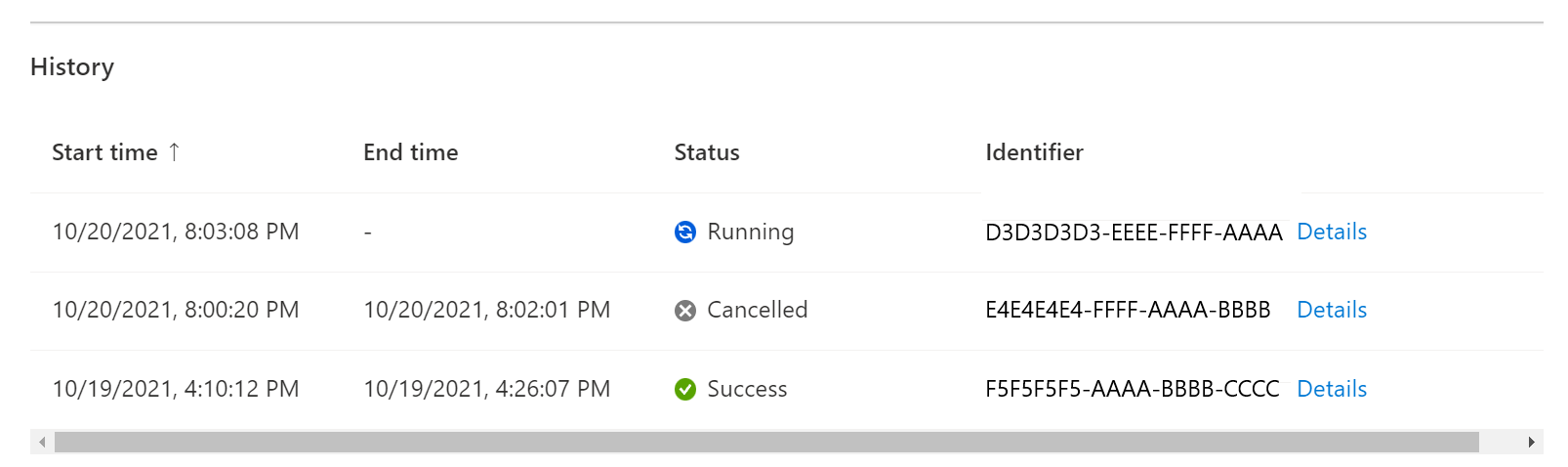
Widok Szczegóły eksperymentu przedstawia stan wykonywania każdego kroku, gałęzi i błędu. Wybierz błąd.
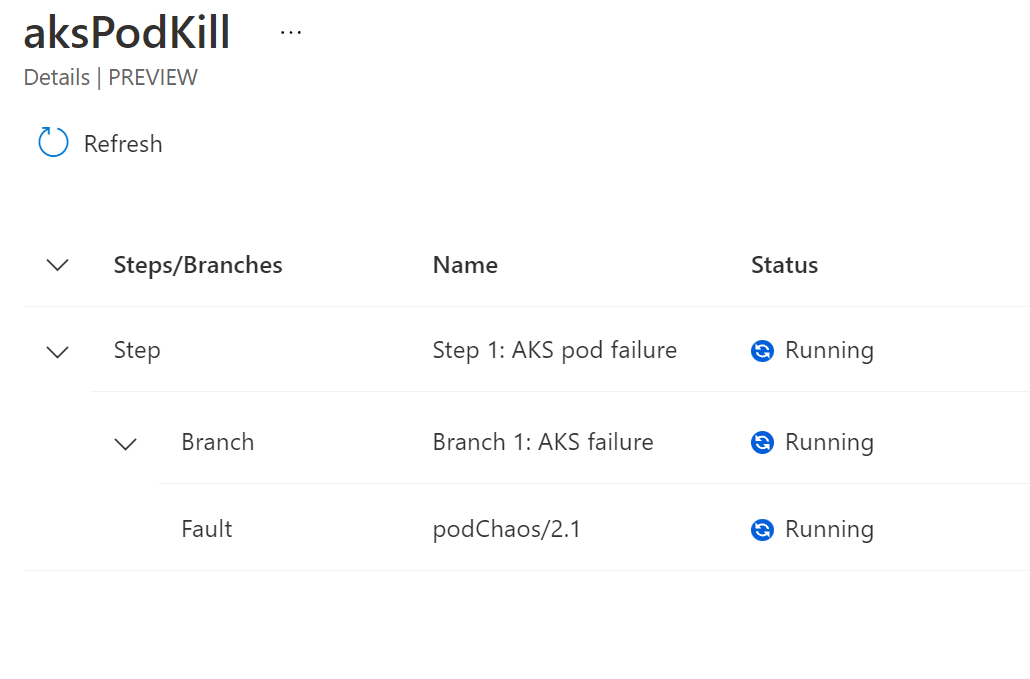
Szczegóły błędu zawierają inne informacje o wykonaniu błędu. Obejmuje ona cele, które zakończyły się niepowodzeniem lub zakończyły się powodzeniem i dlaczego. Jeśli wystąpi błąd podczas uruchamiania eksperymentu, w tym miejscu pojawią się informacje o debugowaniu.
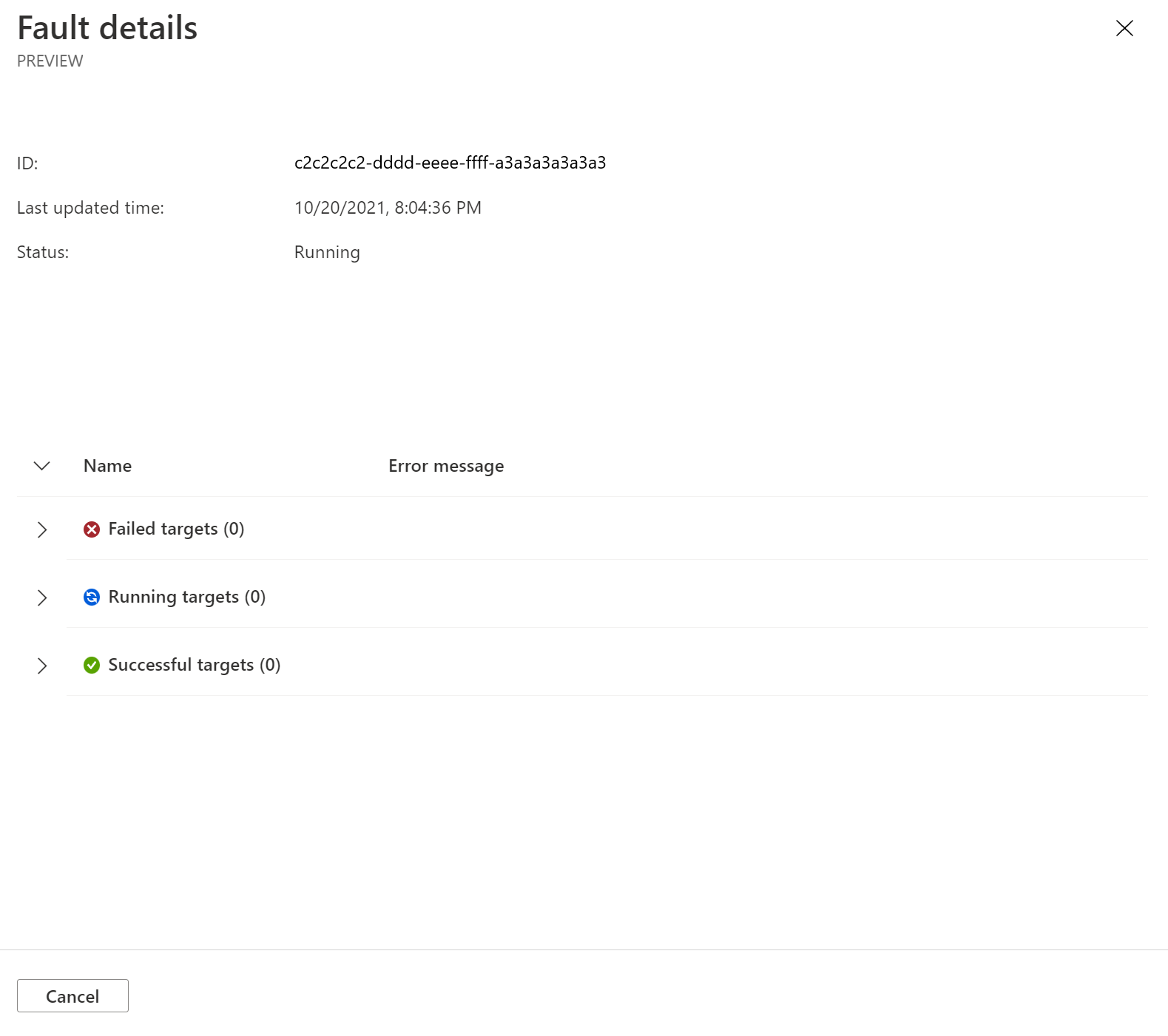
Edytowanie eksperymentu
Wróć do strony Przegląd eksperymentu i wybierz pozycję Edytuj.
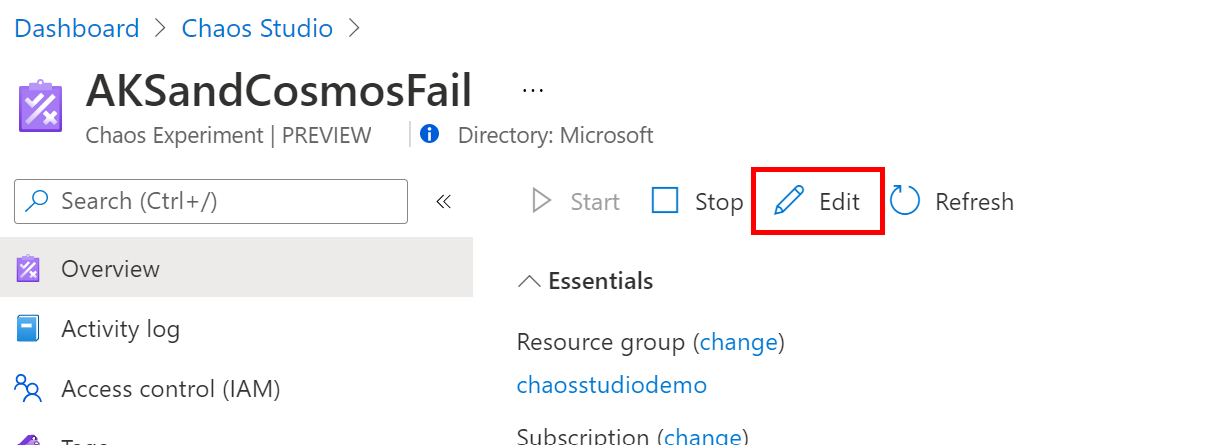
Ten projektant eksperymentów jest taki sam jak ten, który został użyty do utworzenia eksperymentu. Możesz dodawać lub usuwać kroki, gałęzie i błędy. Możesz również edytować parametry błędów i elementy docelowe. Aby edytować błąd, wybierz pozycję ... obok błędu.
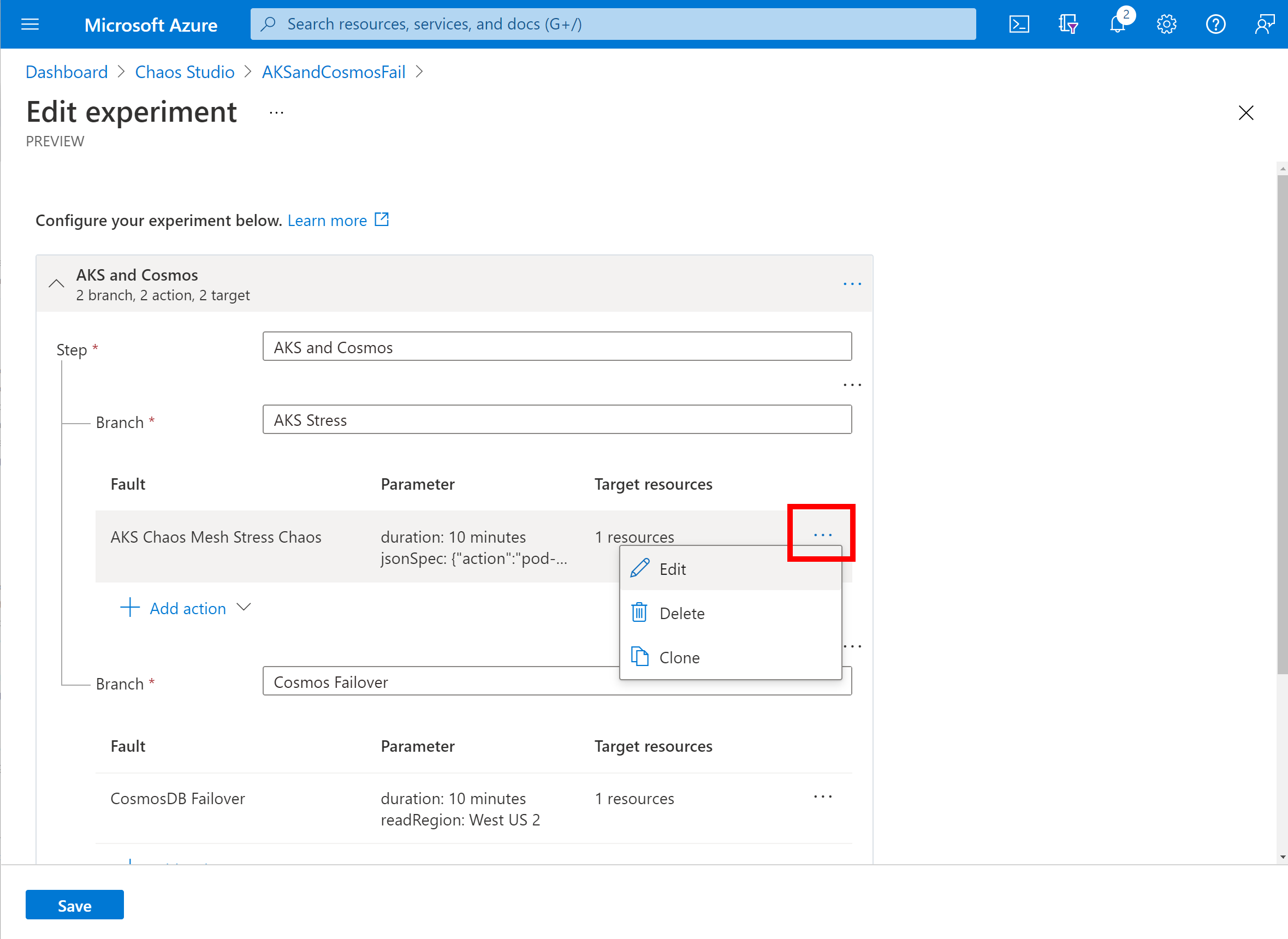
Po zakończeniu edytowania wybierz pozycję Zapisz. Jeśli chcesz odrzucić zmiany bez zapisywania, wybierz przycisk Zamknij w prawym górnym rogu.
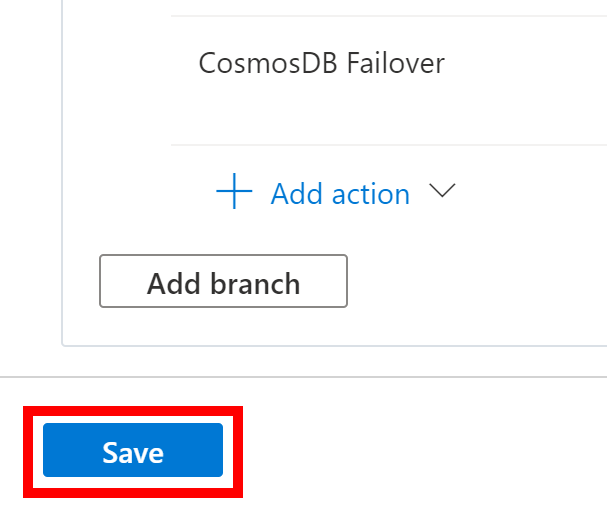
Ostrzeżenie
Jeśli do eksperymentu dodano elementy docelowe, pamiętaj, aby dodać przypisanie roli do zasobu docelowego dla tożsamości eksperymentu.
Usuwanie eksperymentu
Wróć do listy Eksperymenty i zaznacz pole wyboru obok eksperymentu, który chcesz usunąć. Wybierz Usuń. Może być konieczne wybranie opcji ... w celu wyświetlenia opcji usuwania w zależności od rozdzielczości ekranu.
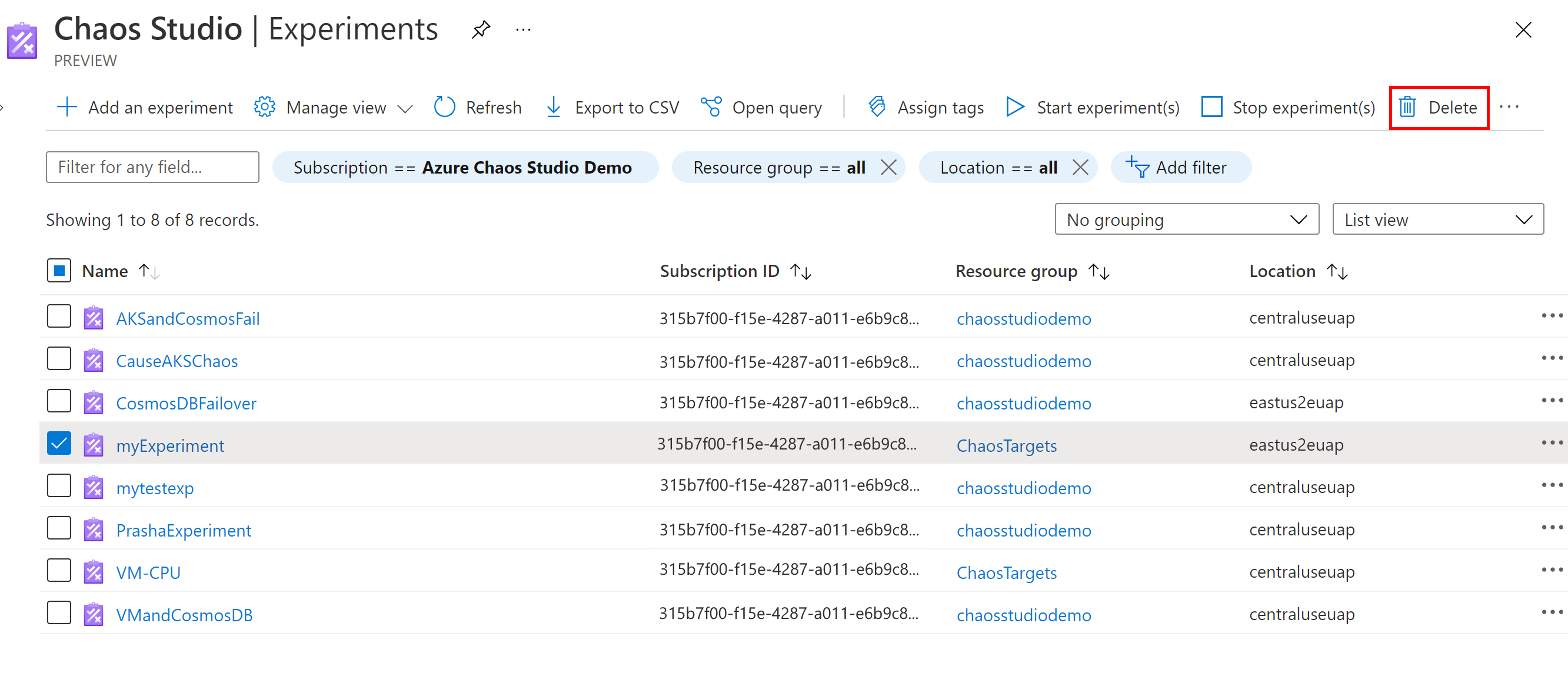
Wybierz pozycję Tak , aby potwierdzić, że chcesz usunąć zasób.
Alternatywnie możesz otworzyć eksperyment i wybrać pozycję Usuń.